一键安装win7旗舰版64位系统教程
番茄系统家园 · 2021-07-02 23:05:04
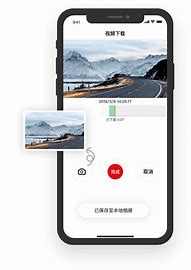
最近总有用户问到;一键安装win7旗舰版64位系统方法是什么?安装win7旗舰版64位系统需要注意什么,其实一键安装win7旗舰版64位系统非常的简单,接下来小编就以小白一键重装系统为例教你们安装win7旗舰版64位系统方法吧.
第一步:下载小白一键重装系统
等下小白系统官网下载好小白系统重装软件后打开,待其自动检测好电脑系统环境后出现如下图选择系统按钮点击进入;
一键安装win7旗舰版64位系统教程(图1)
第二步:选择系统点击立即安装
出现系统列表后,这里左上角会提示最适宜你电脑配置的系统,如你有其它个人的装机需要也可以根据自己的需求选择列表上的任意一款系统,点击立即安装进入下一步;
一键安装win7旗舰版64位系统教程(图2)
如果打开列表出现如下图显示锁定状态只允许部分系统等可安装的情况,说明你的电脑是UEFI+GPT格式只能安装系统,如需要安装则自行改用装机吧U盘工具进入PE下格式化C盘并重建主引导记录为MBR格式后再安装;
一键安装win7旗舰版64位系统教程(图3)
第三步:等待下载完成
然后接下来就是系统文件下载环节,小白系统内置高速下载引擎,下载速度可以直接和用户的实际带宽挂钩,即带宽多大小白速度就有多少;
一键安装win7旗舰版64位系统教程(图4)
第四步:备份资料
待小白系统下载正常后将弹出关于软件信息以及C盘文件的备份,没有特殊情况的话大家按照默认勾选让它自动备份好就行
一键安装win7旗舰版64位系统教程(图5)
第五步:重启电脑
系统文件下载完毕后弹出如下图的倒计时重启界面,点击立即重启则可以立即重启安装系统,接下来的操作无需且请勿做任何操作,电脑全自动安装好系统文件、驱动程序以及自动激活系统,坐等系统安装完毕即可直接使用!
一键安装win7旗舰版64位系统教程(图6)
重启过后,一个崭新的win7旗舰版64位系统就降临在你的计算机上啦,是不是感觉以上的安装win7旗舰版64位系统特别的简单呢,如果你也想装系统,也正好点进来看到这篇文章,不如动动手自主装系统吧,更多电脑知识,敬请关注小白官网。
免责声明: 凡标注转载/编译字样内容并非本站原创,转载目的在于传递更多信息,并不代表本网赞同其观点和对其真实性负责。如果你觉得本文好,欢迎推荐给朋友阅读;本文链接: https://m.nndssk.com/post/6607.html。




















